各位网友,你上网都做些什么?浏览网页、下载各种资源、填写各种表单、RSS信息阅读,想必这些应用都是大家上网经常需要用到的吧?为了能更好的实现这些应用,我们往往需要安装相应的软件来帮助我们实现,这样势必就会造成安装软件很多,使用起来资源占用太多的问题。
谁都希望自己的电脑干干净净,能少安装一个软件尽量少安装一个,比如我们用了QQ的截图功能后,HyperSnap这个截图软件就无需安装了。
傲游是我们上网冲浪的必备浏览器,随着版本的升级换代,围绕的网页浏览这个核心功能,傲游扩展争强出了很多辅助功能,合理的挖掘这些功能,能让我们的网络应用更加得心应手。
应用:资源下载
代替:迅雷快车
下载是网络一大应用,谁上网不下载点资源呢?说到下载想必大家都会想到迅雷啊快车啊等专业下载软件。其实你知道么?傲游浏览器本省也具有下载功能,而且功能相当完善支持P2P技术,完全可以满足我们日常需求。
在傲游2中选择“工具——傲游设置中心”,然后点击“文件下载”项,在下载管理器设置中选择“傲游下载”(如图1)。
点击其后的“设置”链接可以打开下载设置窗口,这个设置窗口是不是似曾相识?呵呵,没错,这个类似老快车的下载设置窗口简洁的全释了下载设置的各个方面(如图2),我们在“常规 监视设置”中将“监视剪贴板文件”勾选上,这样当你在网上复制了一个下载地址,傲游下载即可弹出下载任务窗口方便你下载;
如果你习惯了下载软件的任务悬浮小窗口的话,那么可以将“显示下载信息悬浮窗口”也勾选上,这时在窗口右下角就会出现傲游下载的悬浮窗口方便你对下载任务的操作。关于其他设置我们就不一一详述了,基本上和下载软件差不多,大家可以按需设置。
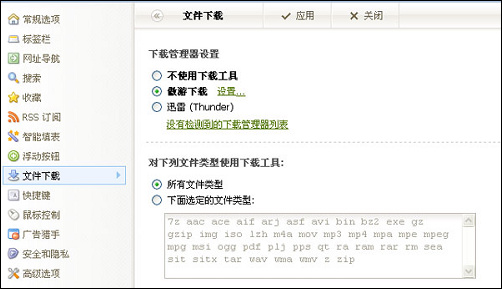
图1
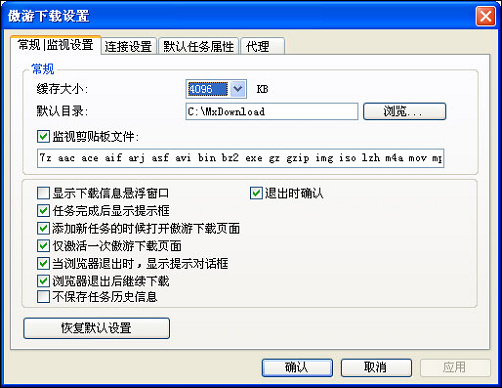
图2
傲游下载也有一个类似Web迅雷的下载管理功能,选择“工具—傲游下载”进入傲游下载,这里显示了你真正进行和已经完成的下载任务,你可以对它们进行停止、开始、删除等操作(如图3)。
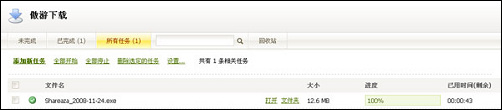
图3
以后当遇到下载需求时,即会自动调用傲游下载进行下载了,或者你在下载链接上点右键,选择“使用傲游下载”,或直接复制下载地址即可调用傲游下载工具进行下载了。
应用:屏幕截图
代替:HyperSnapQQ截图功能
HyperSnap是专业的屏幕截图软件,以前我们经常需要用它来截取屏幕画面,不过后来QQ中加入了屏幕截图功能,用它的人就越来越少了。如今傲游2中也具有了截图功能,它具备了QQ的便捷和HyperSnap的功能强大,可谓两者兼顾。
打开傲游后,在网页工具栏上默认有一个“屏幕截图”功能按钮,点击它,我们可以发现傲游具有“区域、全屏、窗口、当前页面”截图功能,这其中当前页面截取是其他截图工具所不具备的。
它可以直接截取整个页面,尤其对多屏拉的很长的页面非常好用,而区域截图平时我们用的最多,它的快捷键是“Ctrl+F1”。选择最后一个“截图选项”项,可以对截图保存路径、格式和质量进行设置修改(如图4)。
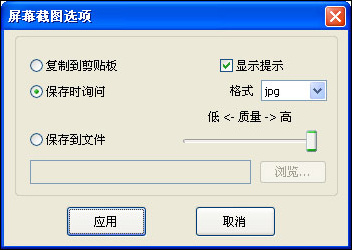
图4
应用:智能填表
代替:RoboForm
填表软件的兴起,取决于目前网上各式各样的注册、登陆应用,参与个活动,注册个账号都需要你填写一些资料,重复的填写差不多的内容,难免让人感到厌倦,这个时候各种填表软件就孕育而生了。
傲游2也将这项功能加入了进来,在傲游2中选择“工具——傲游设置中心”,然后点击“智能填表”项,首先先将自己的“身份信息”依次填写进去(如图5),填写OK后点保存就可以了,这样以后再遇到了注册填表啥的,直接在输入框上点右键“智能填表”,即可将所有需要输入的项全部瞬间填写好了。
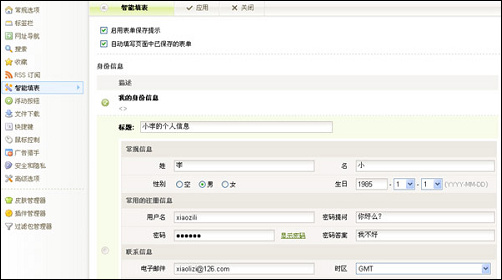
图5
小提示:傲游的智能填表功能允许我们拥有多个用户身份,方便你不同场合的填表需求,在设置中心中点“添加项目”即可添加。
应用:防老板
代替:老板键
上班时间,浏览跟工作没关系的内容被老板发现了可就糟了,以前我们老需要安装诸如老板键之类的软件来防老板,如今使用整合了此功能的傲游,终于可以不用为这么点小功能而去装一个专用软件了。
傲游2默认情况下是开启了老板键功能的,你只要按一下“Ctrl+~”即可瞬间将整个傲游隐藏掉,即使在任务栏上也消失的干干净净,如果想恢复的话,再按一下“Ctrl+~”键,傲游就又回来了。
如果想更改老板快捷键的话,选择“工具——傲游设置中心”,在常规选项中找到“启用老板键”项,后边的“ 设置快捷键”即可更改快捷键了(如图6)。
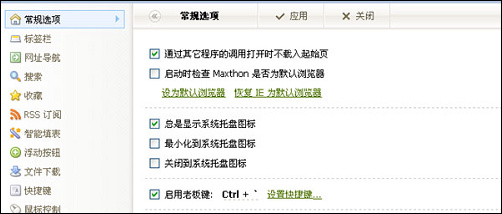
图6
小提示:傲游1中默认的老板快捷键是“Alt+~”。
后记:
除此之外,代理IP、文件嗅探啊、RSS订阅啊这些网络应用傲游也都一一具备,我们这里就不详述了。另外,说一下傲游的扩展功能,傲游的扩展性很强、插件众多,傲游有一个扩展中心(http://addons.maxthon.com/zh_CN),其中收集了上百个傲游插件,安装它们即可增强你的傲游功能,比如翻译、计算器、闹钟、图像处理等等都可以由傲游来完成,真正做到了一软在手,功能全有的地步。


新闻热点
疑难解答